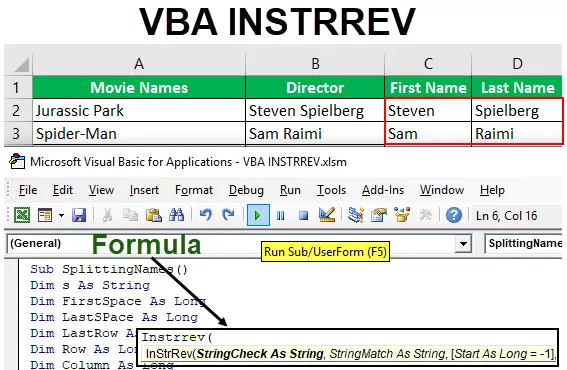Funkcia GetPivotData Excel
Funkcia GetPivotData v programe Excel je funkcia dotazu v programe Excel, ktorá sa používa na načítanie hodnôt z kontingenčnej tabuľky na základe určitých špecifických kritérií, ako je štruktúra kontingenčnej tabuľky alebo odkaz poskytnutý na túto funkciu, túto funkciu je možné použiť iba na kontingenčnej tabulke. stôl a nie na normálnych poliach tabuľky.
Vzorec

V GetPivotData sa používajú tri parametre.
- Údajové pole: Názov alebo hodnota, ktorú hľadáte.
- Kontingenčná tabuľka: Akýkoľvek odkaz na bunku alebo rozsah buniek, ktoré sú v kontingenčnej tabuľke.
- (pole1), (položka1), (pole2), (položka2) atď.: Nájdete až 126 párov polí a názvov položiek. Toto je voliteľná súčasť getpivotdata.
Poznámka: Hodnoty musia byť uvedené v podrobnostiach uvedených nižšie:
- Číslo je možné priamo zadať.
- Použite dátum v sériovom čísle alebo použite funkciu dátumu v programe Excel.
Ako používať funkciu GetPivotData v programe Excel? (Príklady)
Príklad č
Predpokladajme, že v prvom stĺpci máte oblasť, v druhom stĺpci mesiac, v treťom stĺpci názvy agentov, v štvrtom stĺpci predaj a v šiestom stĺpci cieľ. Teraz musíte jednoducho zistiť celkový predaj pomocou GETPIVOTDATA. Nižšie sú uvedené údaje; môžete ho skopírovať a prilepiť do programu Excel na precvičenie.

Teraz jednoducho vytvorte kontingenčnú tabuľku.

Nižšie je uvedený obrázok aj pre vaše pochopenie.

Nižšie je uvedený príklad, ako používať funkciu GetPivotData na zistenie celkového predaja.
= GETPIVOTDATA („Výpredaj“, C4)
= GETPIVOTDATA („Suma predaja“, C4)
Príklad č
Ďalšou otázkou je zistiť celkový cieľ pomocou funkcie GETPIVOTDATA.
(Použite rovnaké údaje, aké sú uvedené vyššie)
= GETPIVOTDATA („Cieľ“, D4)
= GETPIVOTDATA („Sum of Target“, D4)
Príklad č
V ďalšej otázke pomocou rovnakých údajov zistíme predaj mesiaca marec.

Teraz existujú dva spôsoby, ako zistiť predaj Mar Month. Najskôr môžete do funkcie GETPIVOTDATA v programe Excel napísať položku z názvu poľa a do druhej môžete odkazovať na bunky pracovného hárka.
= GETPIVOTDATA („Výpredaj“, C4, „Mesiac“, „Mar“)
= GETPIVOTDATA („Výpredaj“, C4, A4, A9)
Príklad č
V ďalšej otázke pomocou rovnakých údajov zistíme cieľový mesiac marca.

= GETPIVOTDATA („Cieľ“, D4, „Mesiac“, „Mar“)
= GETPIVOTDATA („Cieľ“, D4, A4, A9)
Tu musíte vedieť dôležité veci
Ak zmeníte prvý argument data_field na odkaz F4, výsledkom bude getpivotdata #REF! chyba

Nezabudnite preto vždy na ignorovanie chýb použiť text v syntaxi data_field.
Príklad č
Teraz prejdime k ďalšej úlohe, ktorá hovorí, ako používať Dátumy vo funkcii GetPivotData.
Ak vo vzorci GETPIVOTDATA použijete dátumy, môže sa vyskytnúť niekoľko chýb. Ďalej uvádzam niekoľko príkladov.
V tabuľke nižšie , máme dáta v prvom stĺpci a predaja v druhom stĺpci .

Teraz stačí vytvoriť kontingenčnú tabuľku.

Pri použití tejto tabuľky zistiť, či je predaj 26 th mája.
Ak chcete získať správnu odpoveď pri písaní dátumu.
= GETPIVOTDATA („Výpredaj“, B3, „Dátum“, „26. 5. 2018“)
Na čo treba pamätať
Vo funkcii GetPivotData sa nachádzajú dva druhy chýb.
- GETPIVOTDATA vráti chybu #REF, ak je názov niektorého z dodaných polí nesprávny.
- Funkcia GetPivotData v dvojitých úvodzovkách vždy akceptuje názov hodnôt údajového poľa a poľa / položky.